如果您剛剛購買了一部新的Android手機,您可能不想丟失舊手機上保存的數據,包括通話記錄。然而, Android並沒有內建將通話記錄轉移到新手機的功能。那麼,如何處理這些重要數據呢?您不必擔心。在本文中,我們將向您展示5種有效的方法,教您如何將通話記錄從Android轉移到Android 。現在,請繼續閱讀詳細說明。
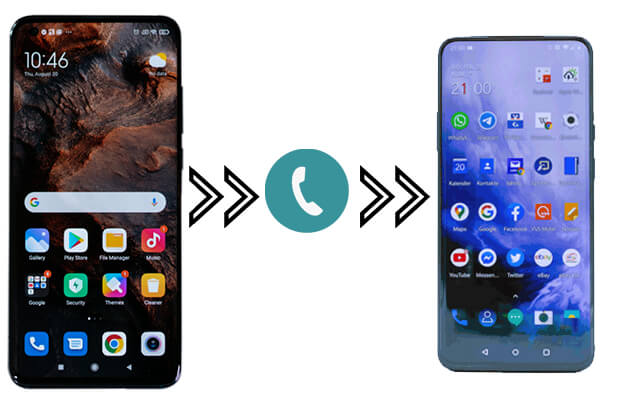
將通話記錄從Android傳輸到Android聽起來很困難,但Coolmuster Mobile Transfer讓這個過程變得盡可能簡單。它是一款一鍵式解決方案,用戶可以在手機之間傳輸各種數據,而不會覆蓋數據。
Coolmuster Mobile Transfer的亮點
如何使用Coolmuster Mobile Transfer將通話記錄從Android傳輸到Android :
01在電腦上啟動 Mobile Transfer
在您的電腦上安裝軟體後,請執行它。
02將兩部Android手機連接到電腦
使用兩條 USB 連接線將兩部Android手機連接到電腦。連接成功後,Mobile Transfer 會偵測到它們,並將它們顯示為「來源」和「目標」裝置。點擊中間的「翻轉」按鈕,即可輕鬆更改兩部手機的位置。

03將通話記錄從Android傳送到Android
該程式支援以下幾種文件類型。如果您只想傳輸通話記錄,可以勾選「通話記錄」選項,並在其他檔案類型前移除標記。然後點選「開始複製」即可開始傳輸通話記錄。

以下是影片指南(約 2 分鐘):
Coolmuster Android Assistant是另一個實用的Android管理工具。它為您提供了一種簡單且高效的Android手機資料傳輸和管理方法。使用它,您可以選擇性地匯出Android的通話記錄並將其匯入到另一部Android手機。它能夠將您的資料從Android設備備份到 PC或Mac電腦,包括聯絡人、通話記錄、簡訊、照片、影片、音樂、應用程式等。此外,它還可以一鍵備份和恢復您的Android手機。
它與所有基於Android的設備完全相容,包括三星、TCL、中興、華為、榮耀、索尼、摩托羅拉、itel等。下載此軟體並按照以下步驟將通話記錄從一部Android手機轉移到另一部。
01在電腦上啟動軟體。使用 USB 線將兩部Android手機連接到電腦,然後依照指示讓軟體偵測您的裝置。

02在「我的裝置」下選擇來源手機,然後點選左側邊欄中的「通話記錄」標籤。勾選您想要傳輸的通話記錄,然後點擊「匯出」將其儲存到您的電腦。

03現在,切換到「我的裝置」下的目標手機,然後點擊側邊欄中的「通話記錄」。點擊頂部的「匯入」按鈕,然後選擇剛剛在電腦上儲存的 XML 文件,將其傳輸到你的Android手機。
觀看影片指南,使用Android Assistant 複製您的通話記錄:
如何將通話記錄從Android轉移到Android ? Google 帳戶內建的備份和復原功能可協助您將通話記錄轉移到新裝置。具體步驟如下:
步驟1. 在舊裝置上,前往“設定”>“備份”>“備份資料”,確保“透過 Google One 備份”圖示已啟用,然後選擇通話記錄進行備份。

步驟2.在新裝置上,使用相同的Google帳號登錄,然後在設定中選擇從備份還原資料。通話記錄將自動恢復到新設備。
缺點:要使用 Google 備份和復原功能,裝置必須是新裝置。如果不是,則需要將設備恢復出廠設定。
SMS Backup & Restore 是一款可讓您備份和還原裝置上的通話記錄和簡訊/彩信的應用程式。它還允許您在兩部Android手機之間傳輸通話記錄。如果您的Android手機運行的是Android 5.0 及更高版本,您可以按照以下指南將通話記錄從Android傳輸到Android :
步驟 1. 在您的兩部Android手機上安裝該應用程序,並確保您的手機處於同一個 Wi-Fi 網路上。
第 2 步。在兩部手機上開啟應用程序,點擊左上角的「選單」圖標,點擊「傳輸」。
步驟 3. 在「傳輸」畫面上,在每部手機上選擇對應的選項:在舊Android上從此手機發送,在新裝置上在此手機上接收。
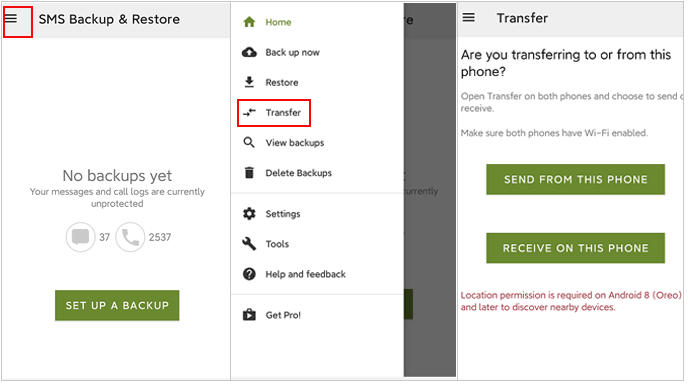
步驟4. 舊手機載入新手機名稱後,點選即可建立連線。之後,在新的Android手機上接受此邀請。
步驟5. 在您的Android裝置建立連線後,在舊手機上選擇「從目前狀態傳輸文字和通話記錄」。
步驟6. 您的新Android上會出現一則通知,點擊「接受並恢復」即可開始傳輸。傳輸完成後,點選「確定」。
缺點:需要下載第三方應用程序,並依賴網路連接來上傳和下載備份檔案。
如何將通話記錄轉移到新手機?許多手機製造商都提供自己的資料遷移工具,方便將通話記錄從舊裝置轉移到新手機。以下是兩個知名品牌提供的傳輸工具:
步驟 1. 在兩台三星裝置上安裝 Smart Switch,並透過 USB 線或無線方式連接它們。

第 2 步。選擇您想要從舊裝置傳輸的數據,然後按一下「下一步」開始傳輸。
步驟 1. 在兩個裝置上安裝並執行 Phone Clone,然後選擇要傳輸的資料並開始該過程。
步驟2. 在舊華為手機上,點選主畫面上的「連接新手機」。在新華為手機上,選擇「這是新手機」。在兩台設備上授予必要的應用權限。
步驟3.使用舊華為手機上的相機掃描新華為裝置上顯示的二維碼,以連接兩部手機。

步驟4.選擇要從舊華為手機傳輸的通話記錄,然後按一下「傳輸」即可開始將華為資料移至新華為手機。
缺點:這些工具通常僅限於特定品牌之間的傳輸,相容性有限。
透過以上介紹的方法,將通話記錄從Android轉移到Android不再是一個複雜的過程。如果您想將所有通話記錄從Android複製到Android ,可以考慮使用Coolmuster Mobile Transfer 。這款軟體操作簡單、速度快,無需 Wi-Fi 即可傳輸。如果您想在Android之間移動特定的通話記錄,強烈推薦Coolmuster Android Assistant 。
相關文章:
[已解決] 如何在 2025 年將通話記錄從Android傳輸到 PC?